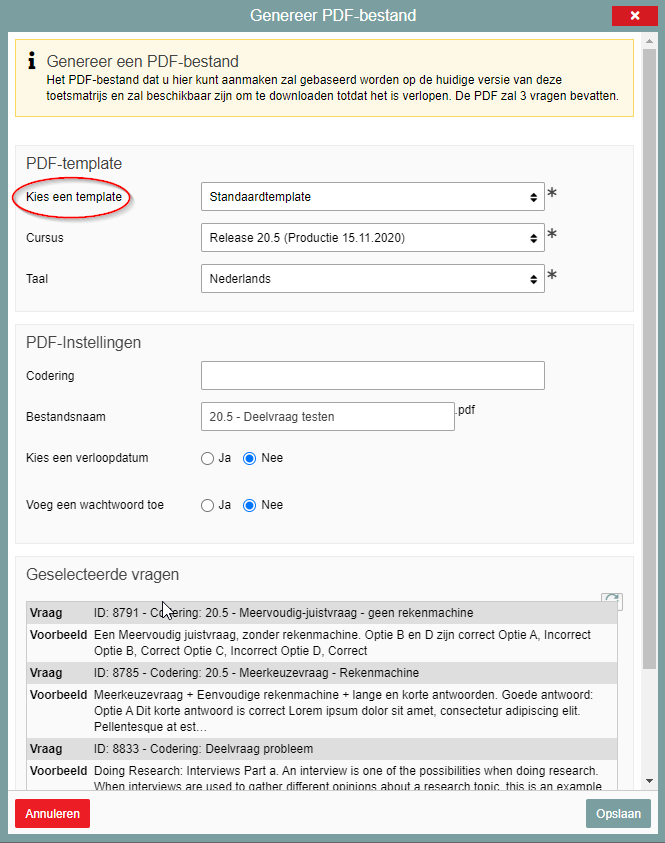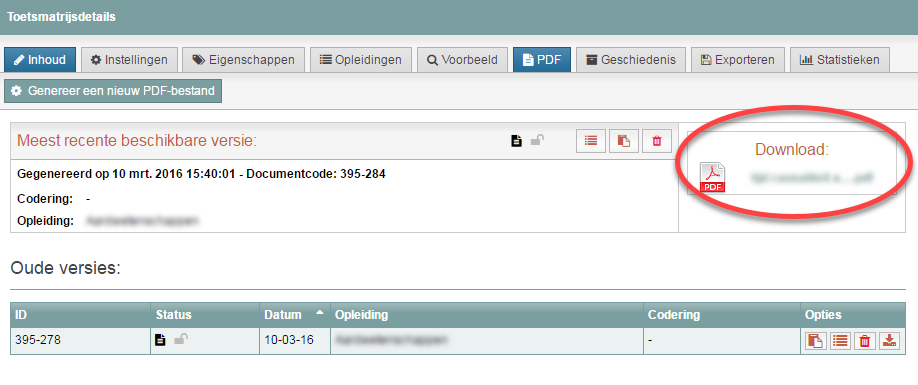Toets(matrijz)en
PDF bestand van toets
PDF-bestand aanmaken
In Remindo kan een PDF worden gemaakt van je toets. Deze PDF kun je zelf downloaden. Dit doe je als volgt:
- Log in op de Beheeromgeving en kies de tegel (of als je al bent ingelogd het tabblad): ‘Beheer Toetsen.
- Selecteer je toetsmatrijs en kies tabblad ‘PDF’.
- Kies ‘Genereer een nieuw PDF-bestand’.
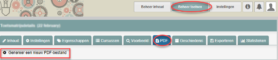
-
Stap 1
Scherm ‘Genereer PDF-bestand’
In de schermafbeelding zie je de opties die je voor het PDF-bestand kunt instellen.
Invoerveld ‘PDF-template’:
- Kies een template
De volgende templates zijn beschikbaar:
- Alleen vragen: het bestand toont de vragen, maar geen pagina’s om de vragen op te beantwoorden
- Lettergroote 14 pt – zonder correctiemodel: tekst wordt getoond in een groter lettertype; het bestand toont de vragen en pagina’s om de vragen op te beantwoorden
- Met correctiemodel: het bestand toont de vragen, pagina’s om de vragen op te beantwoorden en het correctiemodel
- Zonder correctiemodel: het bestand toont de vragen en pagina’s om de vragen op te beantwoorden
- Standaard template: het bestand toont de vragen, pagina’s om de vragen op te beantwoorden, het correctiemodel en vraagidentificatiecodes
- Cursus: staat automatisch goed
- Taal: Nederlands en Engels zijn beschikbaar en de taalinstelling past de taal van de algemene tekst in het pdf aan.
Invoerveld ‘PDF-instellingen’:
- Codering: dit kan worden ingevuld, maar het is niet de naam waaronder het bestand wordt opgeslagen
- Bestandsnaam: geef een goed te onderscheiden bestandsnaam op
Remindo biedt onderstaande opties om gevoelige toetsinformatie in de PDF-bestanden te beschermen. Geef a.j.b. je voorkeur aan:
- Kies een verloopdatum: ja + dag van verlopen / nee
- Voorkom dat tekst gekopieerd kan worden: ja / nee
- Voeg een wachtwoord toe: ja + wachtwoord / nee
-
Stap 2
- Als je de instellingen voor de PDF hebt ingevoerd, klik je onderaan op ‘Opslaan’. Onder het tabblad PDF komt de PDF beschikbaar voor download en verschijnen nog enkele opties voor de PDF, zoals duplicatie met andere instellingen (zie schermafbeelding).